qq透明头像怎么弄?透明头像设置教程(最新)
1、下载一个透明图片保存到桌面:

2、大家把桌面皮肤换下试下透明不:
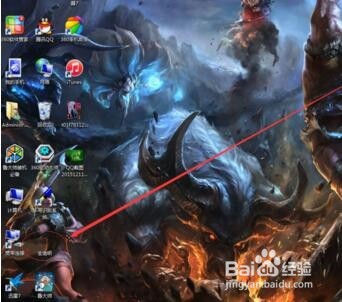
3、先登QQ看见了吗透明,为了方编写教程我换个头像。
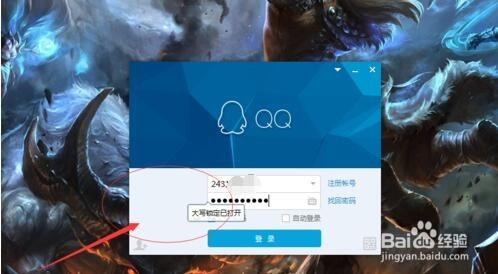
4、点头像:
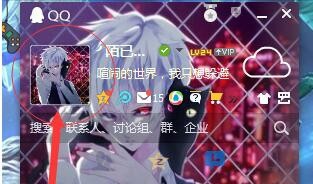

5、再点击头像:
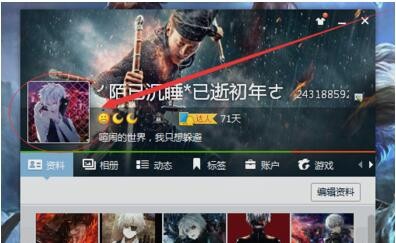
6、之后进入头像设置界面,点击本地:
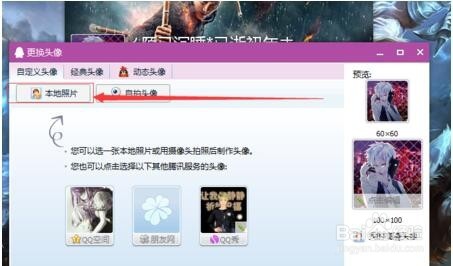
7、进入本地电脑的文件选择界面,这里就有第一步下载的透明图片了,选择它:
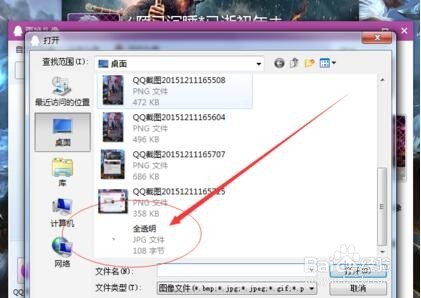
8、最后点确定:
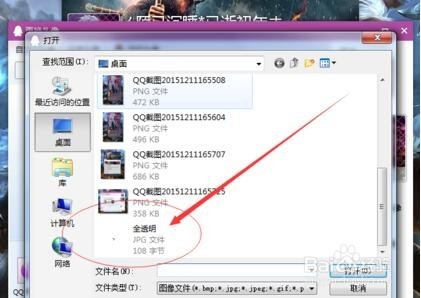
9、现在还是有点透眀:
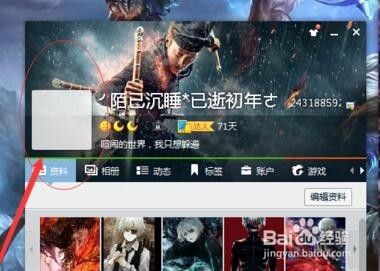
10、点皮肤,再点设置:
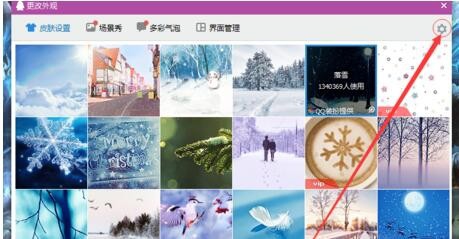
11、在这里打勾:
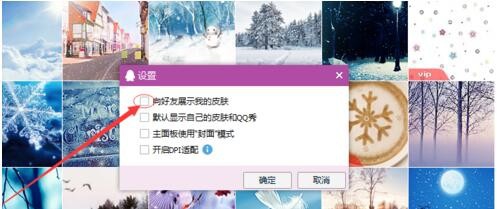
12、最后就大功告成好了。
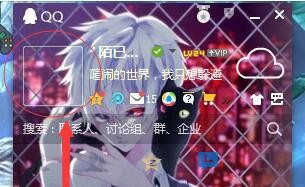
声明:本网站引用、摘录或转载内容仅供网站访问者交流或参考,不代表本站立场,如存在版权或非法内容,请联系站长删除,联系邮箱:site.kefu@qq.com。
阅读量:141
阅读量:88
阅读量:185
阅读量:32
阅读量:42